2020 Abarth 124 Spider navigace
[x] Cancel search: navigacePage 206 of 228

NAVotevírá obrazovku navigace (pouze
u vozidel s navigací). Pokud není
vložena paměťová karta SD pro
navigační systém, zobrazí se
kompas signalizující směr pohybu
vozidla.
otevírá obrazovku „Oblíbené“.
Dlouhým stisknutím je možné
odpovídající položky uložit do
seznamu „Oblíbené“
(naprogramovat lze rozhlasové
stanice, telefonní seznam a cíl
navigačního systému).
přechod na předchozí obrazovku.
Použití voliče hlasitosti
Stisknutím voličeVOLse zapíná
a vypíná ztišení zvuku.
Otáčením voliče se upravuje hlasitost.
Hlasitost se zvyšuje otáčením voliče
ve směru hodinových ručiček.
Otáčením proti směru hodinových
ručiček se hlasitost snižuje.
Výběr ikon na obrazovce
Nakloňte nebo otočte ovládací knoflík
a přesuňte kurzor na požadovanou
ikonu. Stisknutím ovládacího knoflíku
ikonu vyberete.
POZNÁMKA Některé funkce je možné
ovládat rovněž dlouhým stisknutím
ovládacího knoflíku.
Použití dotykového panelu
Dotyk a klepnutí: dotkněte se nebo
klepněte na položku na obrazovce.
Spustí se příslušná operace a zobrazí
se další položka.
Posunutí: dotkněte se položky
nastavení, u které se zobrazuje
posuvník. Dotkněte se posuvníku
prstem a přesuňte jej na požadovanou
úroveň.
Přejetí: dotkněte se obrazovky prstem
a přesuňte jej nahoru nebo dolů. Tímto
způsobem je možné zobrazit položky,
které nejsou viditelné.
UPOZORNĚNÍ Natlačte na obrazovku
silně ani se jí nedotýkejte ostrým
předmětem. V opačném případě může
dojít k jejímu poškození.
POZNÁMKA Z bezpečnostních důvodů
není možné dotykový panel používat,
když je vozidlo v pohybu.
NASTAVENÍ ZVUKU
AUDIOSYSTÉMU
Klepnutím na ikonuna hlavní
obrazovce otevřete obrazovku Settings
(Nastavení).
Vyberte nabídkuSound(Zvuk) a zvolte
položku, kterou chcete upravit:
Bass(Basy) (hluboké tóny): Strana +:
zesílení basů / strana –: zeslabení basů;
Treble(Výšky) (vysoké tóny): Strana
+: zesílení výšek / strana –: zeslabení
výšek;
Fade(Vyvážení hlasitosti předního
a zadního kanálu): Front (zesílení
hlasitosti předních reproduktorů) / Rear
(zesílení hlasitosti zadních
reproduktorů);
Balance(Vyvážení hlasitosti levého
a pravého kanálu): Left (zesílení
hlasitosti levých reproduktorů) / Right
(zesílení hlasitosti pravých
reproduktorů);
ALC(Automatické nastavení
hlasitosti) (standardní audio): Nastavení
vypnutí na sedmi úrovních;
Bose®
AudioPilot(automatické
nastavení hlasitosti) (Bose®
Sound
System, je-li součástí výbavy): Zap/Vyp;
Beep(Pípnutí) (zvuk provozu
audiosystému): Zap/Vyp.
HLAVNÍ OBRAZOVKA
Ikony na hlavní obrazovce:
Applications(Aplikace): zde lze
zkontrolovat informace, jako je
průměrná spotřeba paliva,
údržba a varování. V závislosti
na výbavě a specifikacích se
vzhled obrazovky může lišit.
204
MULTIMÉDIA
Page 207 of 228

Entertainment(Zábava): Slouží
k ovládání rádia. Zobrazí se
poslední použitý zvukový zdroj.
Zdroj zvuku, který nelze aktuálně
použít, se přeskočí a zobrazí se
předchozí zdroj. Chcete-li
změnit zdroj zvuku, klepněte
na ikonu zobrazenou ve spodní
části obrazovky.
Communication(Komunikace):
K dispozici jsou funkce
Bluetooth®
.
Navigation(Navigace): Zobrazí
se obrazovka navigace (pokud
je součástí výbavy). Pokud není
vložena paměťová karta SD pro
navigační systém, zobrazí se
kompas signalizující směr
pohybu vozidla. Kompas nemusí
ukazovat správný směr, pokud
vozidlo stojí nebo se pohybuje
nízkou rychlostí.
Settings(Nastavení): nabídka
obecných nastavení (například
obrazu, zvuku, připojení
Bluetooth®
a jazyka).
V závislosti na výbavě
a specifikacích se vzhled
obrazovky může lišit.
OBSLUHA RÁDIA
Klepnutím na ikonuna hlavní
obrazovce otevřete obrazovku
„Entertainment“. Při výběru požadované
rozhlasové stanice se ve spodní části
obrazovky zobrazují následující ikony:
zobrazuje nabídku
„Entertainment“. Slouží
k přepnutí na jiný zvukový zdroj;
Zobrazí seznam rozhlasových
stanic RDS na příjmu (pouze FM)
(s Radio Data System RDS);
zobrazí seznam stanic (AM
pouze) (nezobrazí při poslechu
stanic v pásmu FM u vozidel
s Radio Data System RDS).
Chcete-li zobrazit frekvence až
deseti rozhlasových stanic
v seznamu předvoleb
automatické paměti, vyberte
možnost „Aktualizovat
seznam stanic“.
zobrazuje seznam Oblíbené.
Dlouhým stiskem je možné uložit
aktuálně přijímanou rozhlasovou
stanici.
můžete vyhledávat dostupné
rozhlasové stanice. Ladění se
na každé stanici zastaví asi
na pět sekund. Dalším stisknutím
budete pokračovat v poslechu
rozhlasové stanice.
můžete ručně změnit rádiovou
frekvenci. Otáčejte ovládacím
knoflíkem, posunujte prst
na obrazovce nebo klepněte
na rádiovou frekvenci. Stiskem
nebose rádiová frekvence
mění po jednotlivých krocích. Při
dlouhém stisknutí
nebose
rádiová frekvence mění plynule.
Zastaví se, když sejměte prst
z ikony nebo ovládacího knoflíku.
Zapíná a vypíná režim TA
(s Radio Data Systém RDDS).
/Automatický výběr
rozhlasové stanice. Při
dlouhém stisknutí se rádiová
frekvence mění plynule.
Zastaví se, když sejměte
prst z ikony nebo
ovládacího knoflíku.
Zobrazí se obrazovka
s nastavením FM (FM pouze)
(s Radio Data System RDS).
Nastavit lze zapnutí/vypnutí,
náhradní frekvenci a regionální
zámek.
Zobrazuje nastavení zvuku
za účelem úpravy kvality zvuku.
POZNÁMKA Když je vybráno pásmo
FM a je stisknuta ikona
nebo
, je vybrán každý program.
205
Page 211 of 228
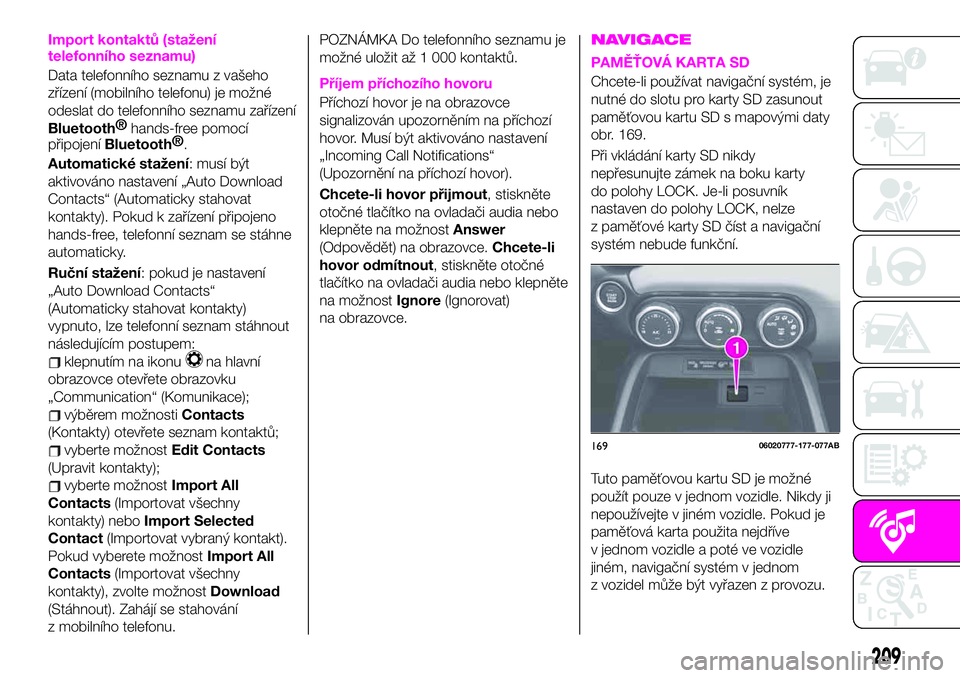
Import kontaktů (stažení
telefonního seznamu)
Data telefonního seznamu z vašeho
zřízení (mobilního telefonu) je možné
odeslat do telefonního seznamu zařízení
Bluetooth®
hands-free pomocí
připojení
Bluetooth®
.
Automatické stažení: musí být
aktivováno nastavení „Auto Download
Contacts“ (Automaticky stahovat
kontakty). Pokud k zařízení připojeno
hands-free, telefonní seznam se stáhne
automaticky.
Ruční stažení: pokud je nastavení
„Auto Download Contacts“
(Automaticky stahovat kontakty)
vypnuto, lze telefonní seznam stáhnout
následujícím postupem:
klepnutím na ikonuna hlavní
obrazovce otevřete obrazovku
„Communication“ (Komunikace);
výběrem možnostiContacts
(Kontakty) otevřete seznam kontaktů;
vyberte možnostEdit Contacts
(Upravit kontakty);
vyberte možnostImport All
Contacts(Importovat všechny
kontakty) neboImport Selected
Contact(Importovat vybraný kontakt).
Pokud vyberete možnostImport All
Contacts(Importovat všechny
kontakty), zvolte možnostDownload
(Stáhnout). Zahájí se stahování
z mobilního telefonu.POZNÁMKA Do telefonního seznamu je
možné uložit až 1 000 kontaktů.
Příjem příchozího hovoru
Příchozí hovor je na obrazovce
signalizován upozorněním na příchozí
hovor. Musí být aktivováno nastavení
„Incoming Call Notifications“
(Upozornění na příchozí hovor).
Chcete-li hovor přijmout, stiskněte
otočné tlačítko na ovladači audia nebo
klepněte na možnostAnswer
(Odpovědět) na obrazovce.Chcete-li
hovor odmítnout, stiskněte otočné
tlačítko na ovladači audia nebo klepněte
na možnostIgnore(Ignorovat)
na obrazovce.
NAVIGACE
PAMĚŤOVÁ KARTA SD
Chcete-li používat navigační systém, je
nutné do slotu pro karty SD zasunout
paměťovou kartu SD s mapovými daty
obr. 169.
Při vkládání karty SD nikdy
nepřesunujte zámek na boku karty
do polohy LOCK. Je-li posuvník
nastaven do polohy LOCK, nelze
z paměťové karty SD číst a navigační
systém nebude funkční.
Tuto paměťovou kartu SD je možné
použít pouze v jednom vozidle. Nikdy ji
nepoužívejte v jiném vozidle. Pokud je
paměťová karta použita nejdříve
v jednom vozidle a poté ve vozidle
jiném, navigační systém v jednom
z vozidel může být vyřazen z provozu.
16906020777-177-077AB
209
Page 212 of 228
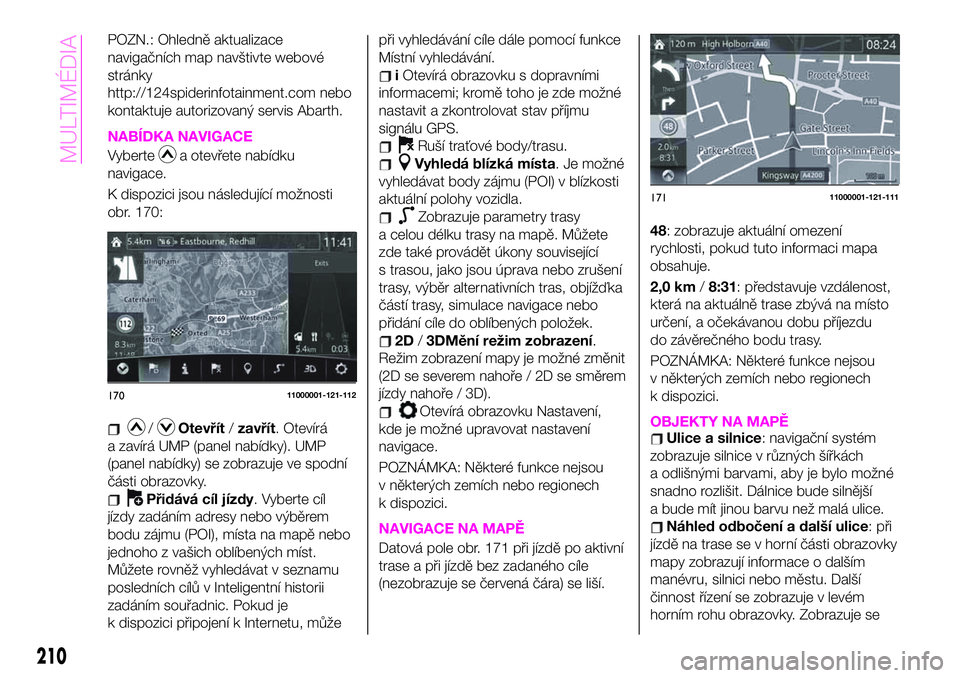
POZN.: Ohledně aktualizace
navigačních map navštivte webové
stránky
http://124spiderinfotainment.com nebo
kontaktuje autorizovaný servis Abarth.
NABÍDKA NAVIGACE
Vybertea otevřete nabídku
navigace.
K dispozici jsou následující možnosti
obr. 170:
/Otevřít/zavřít. Otevírá
a zavírá UMP (panel nabídky). UMP
(panel nabídky) se zobrazuje ve spodní
části obrazovky.
Přidává cíl jízdy. Vyberte cíl
jízdy zadáním adresy nebo výběrem
bodu zájmu (POI), místa na mapě nebo
jednoho z vašich oblíbených míst.
Můžete rovněž vyhledávat v seznamu
posledních cílů v Inteligentní historii
zadáním souřadnic. Pokud je
k dispozici připojení k Internetu, můžepři vyhledávání cíle dále pomocí funkce
Místní vyhledávání.
iOtevírá obrazovku s dopravními
informacemi; kromě toho je zde možné
nastavit a zkontrolovat stav příjmu
signálu GPS.
Ruší traťové body/trasu.
Vyhledá blízká místa. Je možné
vyhledávat body zájmu (POI) v blízkosti
aktuální polohy vozidla.
Zobrazuje parametry trasy
a celou délku trasy na mapě. Můžete
zde také provádět úkony související
s trasou, jako jsou úprava nebo zrušení
trasy, výběr alternativních tras, objížďka
částí trasy, simulace navigace nebo
přidání cíle do oblíbených položek.
2D/3DMění režim zobrazení.
Režim zobrazení mapy je možné změnit
(2D se severem nahoře / 2D se směrem
jízdy nahoře / 3D).
Otevírá obrazovku Nastavení,
kde je možné upravovat nastavení
navigace.
POZNÁMKA: Některé funkce nejsou
v některých zemích nebo regionech
k dispozici.
NAVIGACE NA MAPĚ
Datová pole obr. 171 při jízdě po aktivní
trase a při jízdě bez zadaného cíle
(nezobrazuje se červená čára) se liší.48: zobrazuje aktuální omezení
rychlosti, pokud tuto informaci mapa
obsahuje.
2,0 km/8:31: představuje vzdálenost,
která na aktuálně trase zbývá na místo
určení, a očekávanou dobu příjezdu
do závěrečného bodu trasy.
POZNÁMKA: Některé funkce nejsou
v některých zemích nebo regionech
k dispozici.
OBJEKTY NA MAPĚUlice a silnice: navigační systém
zobrazuje silnice v různých šířkách
a odlišnými barvami, aby je bylo možné
snadno rozlišit. Dálnice bude silnější
a bude mít jinou barvu než malá ulice.
Náhled odbočení a další ulice: při
jízdě na trase se v horní části obrazovky
mapy zobrazují informace o dalším
manévru, silnici nebo městu. Další
činnost řízení se zobrazuje v levém
horním rohu obrazovky. Zobrazuje se
17011000001-121-112
17111000001-121-111
210
MULTIMÉDIA
Page 213 of 228
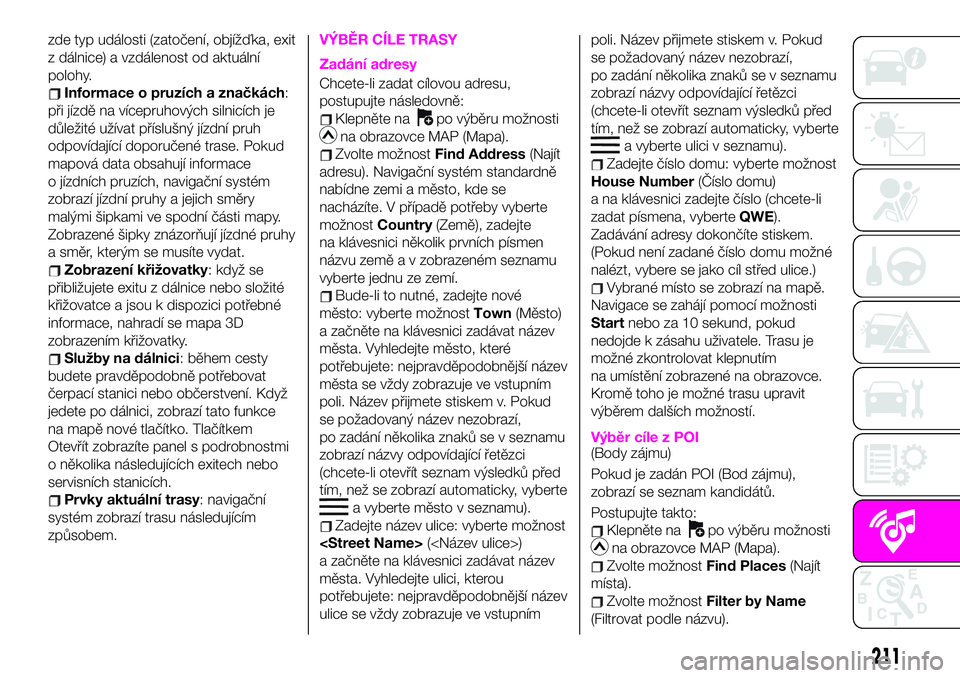
zde typ události (zatočení, objížďka, exit
z dálnice) a vzdálenost od aktuální
polohy.
Informace o pruzích a značkách:
při jízdě na vícepruhových silnicích je
důležité užívat příslušný jízdní pruh
odpovídající doporučené trase. Pokud
mapová data obsahují informace
o jízdních pruzích, navigační systém
zobrazí jízdní pruhy a jejich směry
malými šipkami ve spodní části mapy.
Zobrazené šipky znázorňují jízdné pruhy
a směr, kterým se musíte vydat.
Zobrazení křižovatky: když se
přibližujete exitu z dálnice nebo složité
křižovatce a jsou k dispozici potřebné
informace, nahradí se mapa 3D
zobrazením křižovatky.
Služby na dálnici: během cesty
budete pravděpodobně potřebovat
čerpací stanici nebo občerstvení. Když
jedete po dálnici, zobrazí tato funkce
na mapě nové tlačítko. Tlačítkem
Otevřít zobrazíte panel s podrobnostmi
o několika následujících exitech nebo
servisních stanicích.
Prvky aktuální trasy: navigační
systém zobrazí trasu následujícím
způsobem.
VÝBĚR CÍLE TRASY
Zadání adresy
Chcete-li zadat cílovou adresu,
postupujte následovně:
Klepněte napo výběru možnosti
na obrazovce MAP (Mapa).
Zvolte možnostFind Address(Najít
adresu). Navigační systém standardně
nabídne zemi a město, kde se
nacházíte. V případě potřeby vyberte
možnostCountry(Země), zadejte
na klávesnici několik prvních písmen
názvu země a v zobrazeném seznamu
vyberte jednu ze zemí.
Bude-li to nutné, zadejte nové
město: vyberte možnostTown(Město)
a začněte na klávesnici zadávat název
města. Vyhledejte město, které
potřebujete: nejpravděpodobnější název
města se vždy zobrazuje ve vstupním
poli. Název přijmete stiskem v. Pokud
se požadovaný název nezobrazí,
po zadání několika znaků se v seznamu
zobrazí názvy odpovídající řetězci
(chcete-li otevřít seznam výsledků před
tím, než se zobrazí automaticky, vyberte
a vyberte město v seznamu).
Zadejte název ulice: vyberte možnost
a začněte na klávesnici zadávat název
města. Vyhledejte ulici, kterou
potřebujete: nejpravděpodobnější název
ulice se vždy zobrazuje ve vstupnímpoli. Název přijmete stiskem v. Pokud
se požadovaný název nezobrazí,
po zadání několika znaků se v seznamu
zobrazí názvy odpovídající řetězci
(chcete-li otevřít seznam výsledků před
tím, než se zobrazí automaticky, vyberte
a vyberte ulici v seznamu).
Zadejte číslo domu: vyberte možnost
House Number(Číslo domu)
a na klávesnici zadejte číslo (chcete-li
zadat písmena, vyberteQWE).
Zadávání adresy dokončíte stiskem.
(Pokud není zadané číslo domu možné
nalézt, vybere se jako cíl střed ulice.)
Vybrané místo se zobrazí na mapě.
Navigace se zahájí pomocí možnosti
Startnebo za 10 sekund, pokud
nedojde k zásahu uživatele. Trasu je
možné zkontrolovat klepnutím
na umístění zobrazené na obrazovce.
Kromě toho je možné trasu upravit
výběrem dalších možností.
Výběr cíle z POI(Body zájmu)
Pokud je zadán POI (Bod zájmu),
zobrazí se seznam kandidátů.
Postupujte takto:
Klepněte napo výběru možnosti
na obrazovce MAP (Mapa).
Zvolte možnostFind Places(Najít
místa).
Zvolte možnostFilter by Name
(Filtrovat podle názvu).
211
Page 214 of 228
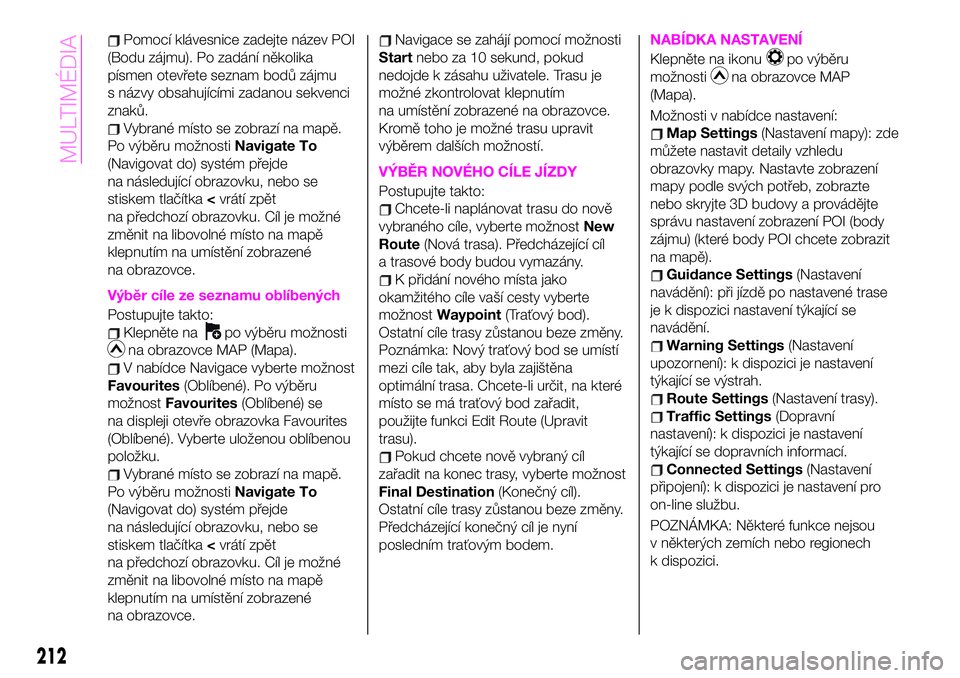
Pomocí klávesnice zadejte název POI
(Bodu zájmu). Po zadání několika
písmen otevřete seznam bodů zájmu
s názvy obsahujícími zadanou sekvenci
znaků.
Vybrané místo se zobrazí na mapě.
Po výběru možnostiNavigate To
(Navigovat do) systém přejde
na následující obrazovku, nebo se
stiskem tlačítka
změnit na libovolné místo na mapě
klepnutím na umístění zobrazené
na obrazovce.
Výběr cíle ze seznamu oblíbených
Postupujte takto:
Klepněte napo výběru možnosti
na obrazovce MAP (Mapa).
V nabídce Navigace vyberte možnost
Favourites(Oblíbené). Po výběru
možnostFavourites(Oblíbené) se
na displeji otevře obrazovka Favourites
(Oblíbené). Vyberte uloženou oblíbenou
položku.
Vybrané místo se zobrazí na mapě.
Po výběru možnostiNavigate To
(Navigovat do) systém přejde
na následující obrazovku, nebo se
stiskem tlačítka
změnit na libovolné místo na mapě
klepnutím na umístění zobrazené
na obrazovce.
Navigace se zahájí pomocí možnosti
Startnebo za 10 sekund, pokud
nedojde k zásahu uživatele. Trasu je
možné zkontrolovat klepnutím
na umístění zobrazené na obrazovce.
Kromě toho je možné trasu upravit
výběrem dalších možností.
VÝBĚR NOVÉHO CÍLE JÍZDY
Postupujte takto:
Chcete-li naplánovat trasu do nově
vybraného cíle, vyberte možnostNew
Route(Nová trasa). Předcházející cíl
a trasové body budou vymazány.
K přidání nového místa jako
okamžitého cíle vaší cesty vyberte
možnostWaypoint(Traťový bod).
Ostatní cíle trasy zůstanou beze změny.
Poznámka: Nový traťový bod se umístí
mezi cíle tak, aby byla zajištěna
optimální trasa. Chcete-li určit, na které
místo se má traťový bod zařadit,
použijte funkci Edit Route (Upravit
trasu).
Pokud chcete nově vybraný cíl
zařadit na konec trasy, vyberte možnost
Final Destination(Konečný cíl).
Ostatní cíle trasy zůstanou beze změny.
Předcházející konečný cíl je nyní
posledním traťovým bodem.
NABÍDKA NASTAVENÍ
Klepněte na ikonupo výběru
možnosti
na obrazovce MAP
(Mapa).
Možnosti v nabídce nastavení:
Map Settings(Nastavení mapy): zde
můžete nastavit detaily vzhledu
obrazovky mapy. Nastavte zobrazení
mapy podle svých potřeb, zobrazte
nebo skryjte 3D budovy a provádějte
správu nastavení zobrazení POI (body
zájmu) (které body POI chcete zobrazit
na mapě).
Guidance Settings(Nastavení
navádění): při jízdě po nastavené trase
je k dispozici nastavení týkající se
navádění.
Warning Settings(Nastavení
upozornení): k dispozici je nastavení
týkající se výstrah.
Route Settings(Nastavení trasy).
Traffic Settings(Dopravní
nastavení): k dispozici je nastavení
týkající se dopravních informací.
Connected Settings(Nastavení
připojení): k dispozici je nastavení pro
on-line službu.
POZNÁMKA: Některé funkce nejsou
v některých zemích nebo regionech
k dispozici.
212
MULTIMÉDIA
Page 215 of 228
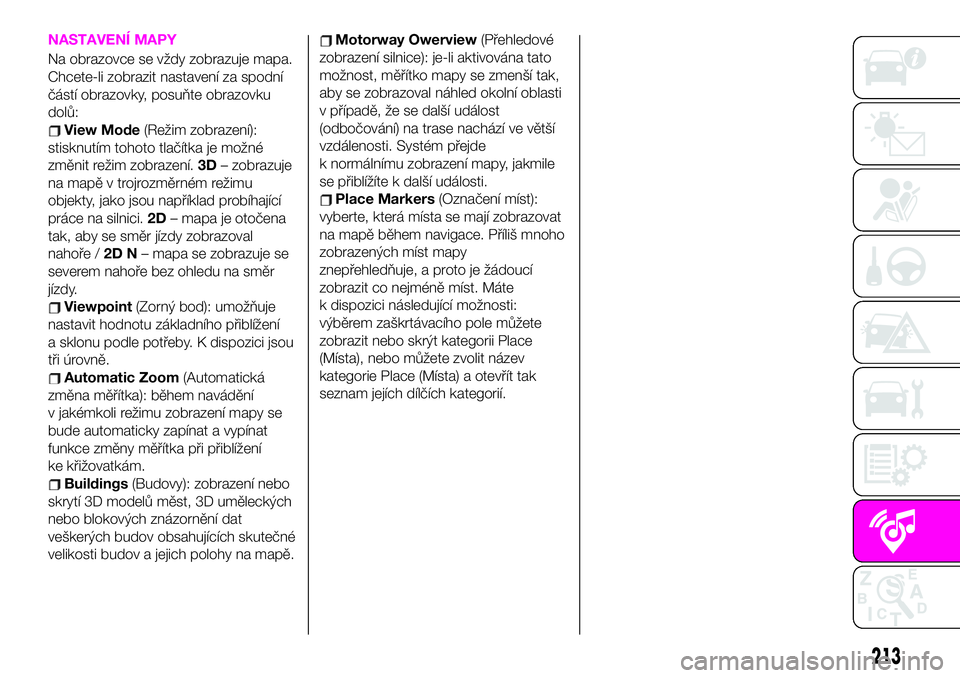
NASTAVENÍ MAPY
Na obrazovce se vždy zobrazuje mapa.
Chcete-li zobrazit nastavení za spodní
částí obrazovky, posuňte obrazovku
dolů:
View Mode(Režim zobrazení):
stisknutím tohoto tlačítka je možné
změnit režim zobrazení.3D– zobrazuje
na mapě v trojrozměrném režimu
objekty, jako jsou například probíhající
práce na silnici.2D– mapa je otočena
tak, aby se směr jízdy zobrazoval
nahoře /2D N– mapa se zobrazuje se
severem nahoře bez ohledu na směr
jízdy.
Viewpoint(Zorný bod): umožňuje
nastavit hodnotu základního přiblížení
a sklonu podle potřeby. K dispozici jsou
tři úrovně.
Automatic Zoom(Automatická
změna měřítka): během navádění
v jakémkoli režimu zobrazení mapy se
bude automaticky zapínat a vypínat
funkce změny měřítka při přiblížení
ke křižovatkám.
Buildings(Budovy): zobrazení nebo
skrytí 3D modelů měst, 3D uměleckých
nebo blokových znázornění dat
veškerých budov obsahujících skutečné
velikosti budov a jejich polohy na mapě.
Motorway Owerview(Přehledové
zobrazení silnice): je-li aktivována tato
možnost, měřítko mapy se zmenší tak,
aby se zobrazoval náhled okolní oblasti
v případě, že se další událost
(odbočování) na trase nachází ve větší
vzdálenosti. Systém přejde
k normálnímu zobrazení mapy, jakmile
se přiblížíte k další události.
Place Markers(Označení míst):
vyberte, která místa se mají zobrazovat
na mapě během navigace. Příliš mnoho
zobrazených míst mapy
znepřehledňuje, a proto je žádoucí
zobrazit co nejméně míst. Máte
k dispozici následující možnosti:
výběrem zaškrtávacího pole můžete
zobrazit nebo skrýt kategorii Place
(Místa), nebo můžete zvolit název
kategorie Place (Místa) a otevřít tak
seznam jejích dílčích kategorií.
213
Page 223 of 228

REJSTŘÍK
AFS (Adaptive Front Lighting
System)..................27
Airbag řidiče................102
Airbag spolujezdce...........102
Aktivní kapota...............76
Akumulátor (údržba)...........173
Asistenční systémy při řízení......78
Asistent při změně jízdního pruhu . . .27
Automatické ovládání stěračů.....29
Automatické rozsvícení světel......25
Automatické řazení...........118
Bezpečnostní alarm vozidla......14
Bezpečnostní opatření týkající se
bezpečnostního pásu.........83
Bezpečnostní opatření v případě
údržby prováděné majitelem. . . .164
Bezpečnostní pásy............83
Bezpečnostní pásy
(zapnutí/vypnutí)............84
Boční airbagy...............102
Brzdová / spojková kapalina
(kontrola hladiny)...........172
Brzdový asistent.............116
Čerpání pohonných hmot.......130
Dětské zádržné systémy........88
Diferenciál s mechanicky
omezeným prokluzem.........81
Dobíjení akumulátoru..........175
Dodaná kola a pneumatiky......186Drive selection..............122
DRL (Daytime Running Lights).....24
Dveře.....................16
Elektrická zrcátka.............23
Elektricky ovládaná okna........36
Funkce HLA................81
Hmotnosti................187
Chladicí kapalina motoru
(kontrola hladiny)...........171
Identifikační údaje............183
Indikátor rychlostního stupně......52
Instalace dětských zádržných
systémů.................96
Inteligentní systém bezklíčového
vstupu..................14
Interiér...................180
Jak fungují airbagy SRS........102
Jak používat tento návod.........3
Jízda s přívěsnými vozíky.......135
Kapalina ostřikovačů čelního skla
a světlometů (kontrola hladiny) . .172
Kapota....................41
Karosérie (péče a údržba).......178
Klasifikační systém obsazenosti
cestujícími...............107
Klíčky......................9
Kola a pneumatiky............176
Kontrola hladin..............170
Lak (ochrana)..............178
Manuální řazení.............117
Motor....................184
Motorový olej (kontrola hladiny). . . .171
Motorový prostor.............170
Multimédia.................195
Navigace.................209
Nouzové otevření dvířek........130
Nouzové tažení..............162
Objemy provozních náplní......189
Omezovač rychlosti...........126
Omezovač zátěže (předpínač).....87
Opěrky hlavy................21
Ostřikovač čelního skla..........29
Ostřikovače světlometů.........30
Ovládací panel a přístroje........48
Ovládací systém automatické
klimatizace................34
Ovládací systém klimatizace......31
Palubní deska................8
Parametry kol a pneumatik......185
Parkovací brzda.............116
Parkování.................115
Passive Entry................17
Péče o interiér vozidla.........180
Plán údržby................166
Počítač km / měřič trasy.........50
Pojistkový blok (na levé straně
vozidla).................151